Wie akzeptiere ich Zahlungen über Formulare in WordPress, ohne dass eine E-Commerce-Lösung erforderlich ist?
Veröffentlicht: 2019-09-10Sie benötigen keine E-Commerce-Lösung, um Zahlungen über Formulare in WordPress zu akzeptieren. Es mag den Anschein haben, dass WooCommerce Ihre einzige Möglichkeit ist, Zahlungen einzuziehen, wenn Sie eine WordPress-Site haben. Die Wahrheit ist, dass es andere Alternativen gibt.
Der automatische Verkauf von Waren und Dienstleistungen kann einfach sein, ohne dass eine vollständige E-Commerce-Lösung erforderlich ist. Sie brauchen nur die richtigen Werkzeuge für die Arbeit.
Eine der besten Möglichkeiten, den Prozess zu vereinfachen, besteht darin , ein Formular zu erstellen und ein Zahlungsfeld hinzuzufügen . Dies ist mit dem richtigen Plugin schnell erledigt. In diesem Handbuch erfahren Sie, wie Sie ein Formular erstellen und es verwenden, um Zahlungen mit dem WPForms-Plugin zu akzeptieren.
Es gibt eine kostenpflichtige und eine kostenlose Version von WPForms. Für grundlegende Formulare, einschließlich Kontaktformulare, Newsletter-Abonnementformulare und Vorschlagsformulare, können Sie die kostenlose Lite-Version verwenden (siehe Vorteile der Verwendung des WordPress-Formular-Builder-Plugins).
Die Premium-Version von WPForms ist hilfreich für Funktionen wie das Hochladen von Dateien, das Reduzieren von Formularabbrüchen, das Erstellen von WordPress-Zahlungsformularen, bedingten Logikformularen usw. Sie benötigen die Premium-Version auch, um Zahlungen auf Ihrer Website zu akzeptieren.
Wie akzeptiere ich Zahlungen über Formulare in WordPress?
Ich empfehle dringend, das WPForms-Plugin zum Erstellen von Formularen mit Zahlungsabwicklung zu verwenden. Das Plugin ist einfach zu verwenden, da es den Drag-and-Drop-Formular-Builder verwendet.
Die Lite-Version ist kostenlos, aber Sie müssen die PRO-Edition erwerben, um Zahlungs-Add-ons zu verwenden . Mit WPForms können Sie Paypal und Stripe verwenden, um Zahlungen in den von Ihnen erstellten Formularen zu akzeptieren. So richten Sie es ein:
— Nachdem Sie das WPForms-Plugin installiert und aktiviert haben, gehen Sie zu „WPForms“ und wählen Sie das Menü „ Addons“ .
— Von dort installieren Sie PayPal Standard Addon oder Stripe Addon oder beide, wenn Sie mehrere Zahlungsgateway-Optionen anbieten möchten.
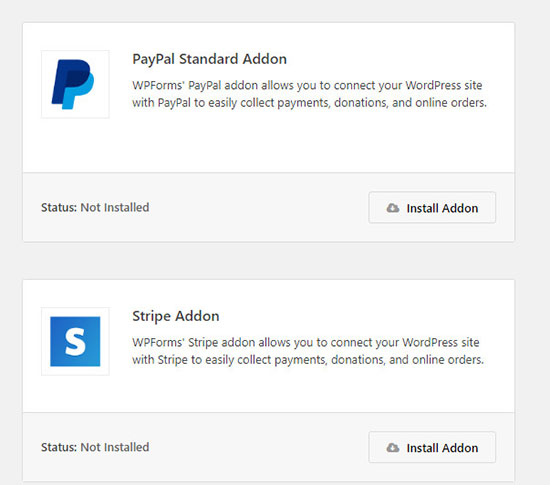
— Klicken Sie in Ihrem WPForms-Menü auf „Neu hinzufügen“ und Sie gelangen zu einer Einrichtungsseite im Formularersteller. Wählen Sie einen Namen für Ihr Formular und wählen Sie dann die Option „ Rechnungs-/Bestellformular “.
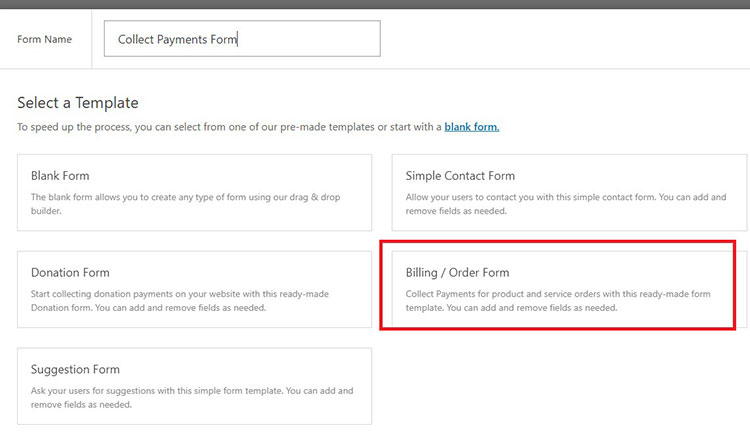
Sie können ein leeres Formular verwenden, wenn Sie möchten, aber das Abrechnungsformular gibt Ihnen einen Vorsprung und zeigt Ihnen, wie WPForms für die Annahme von Zahlungen funktioniert.
Eine Rechnungs-/Bestellformularvorlage lädt zu diesem Zweck häufig verwendete Felder. Zeigen und klicken Sie einfach, um einzelne Felder zu bearbeiten. Sie können auch neue Felder hinzufügen, indem Sie das Menü in der linken Spalte verwenden.
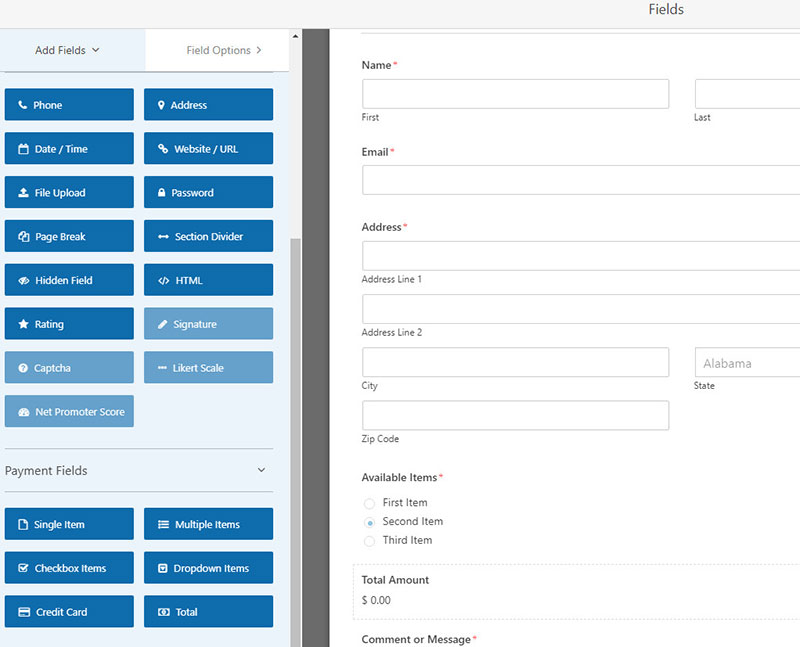
— Scrollen Sie im Menü in der linken Spalte nach unten zur Option „ Zahlungsfelder “. Dadurch können Sie Felder für Zahlungsoptionen hinzufügen.
Im Artikelfeld können Sie Preis- und Artikelinformationen bearbeiten. Mit WPForms können Sie sowohl einzelne als auch mehrere Artikel hinzufügen , die Ihre Kunden bestellen können. Nachdem Sie alle Änderungen vorgenommen haben, klicken Sie auf das Kreditkartenfeld, um diese Option zu Ihrem Formular hinzuzufügen.
— Nachdem Ihr Formular nun vollständig ist, können Sie Zahlungen für Ihr Formular aktivieren.
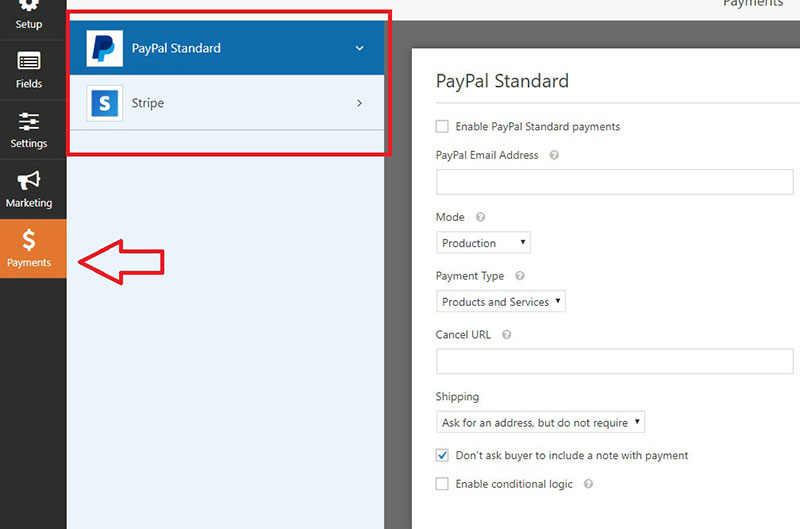
In den nächsten Schritten werde ich Stripe als Beispiel verwenden.
— Klicken Sie im Menü auf der linken Seite Ihres Bildschirms auf die Registerkarte „ Zahlungen“ und wählen Sie „Stripe. ” Stripe verlangt von Kunden, dass sie für Einkäufe eine Kreditkarte verwenden, aber sie müssen Ihre Website nicht verlassen, um diese Transaktionen durchzuführen.
Sie müssen sicherstellen, dass auf Ihrer Website SSL/HTTPS aktiviert ist, damit Sie Kreditkartenzahlungen akzeptieren können. Wenn Sie kein SSL-Zertifikat haben, lesen Sie meinen Beitrag, in dem ich erkläre, wie Sie ein kostenloses SSL-Zertifikat zur WordPress-Site hinzufügen.
Bevor Sie Stripe-Zahlungen aktivieren, müssen Sie Ihre Stripe-API-Schlüssel (sowohl Live als auch Test) auf der Seite WPForms- Einstellungen unter Zahlungen einrichten .
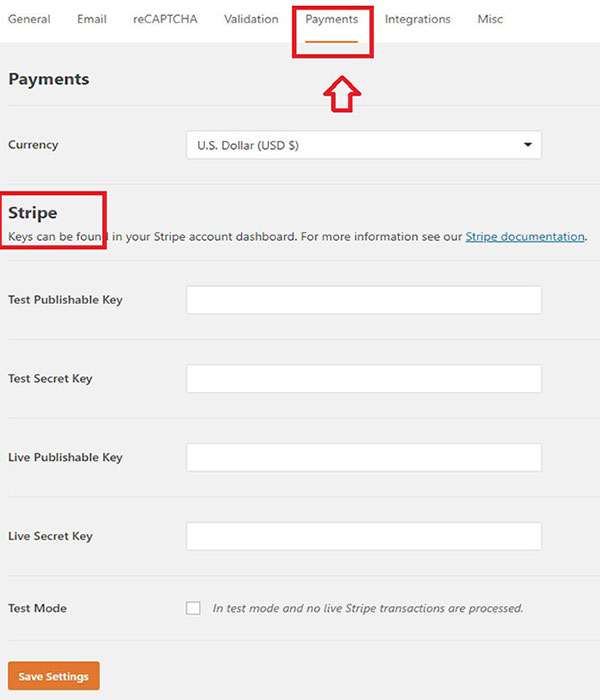

— Wenn Sie das getan haben, klicken Sie auf das Kontrollkästchen neben der Option "Stripe-Zahlungen aktivieren ". Sie müssen auch eine Beschreibung der Zahlung angeben.
Wenn Sie möchten, können Sie das Dropdown-Menü verwenden und das E-Mail-Feld auswählen, um E-Mail-Benachrichtigungen über Bestellungen an Ihre Kunden zu senden.
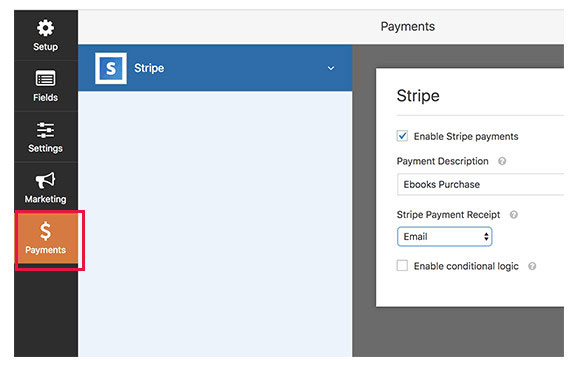
— Eine weitere Option ist die Möglichkeit, E-Mail-Benachrichtigungen über Kundenkäufe zu erhalten und Ihren Kunden eine E-Mail zu senden, um den Eingang ihrer Bestellung zu bestätigen.
Gehen Sie dazu links in das Menü „Einstellungen“ und wählen Sie „ Benachrichtigungen “. WPForms sollte bereits ein Formular erstellt haben, das bei jeder neuen Bestellung eine E-Mail an die E-Mail-Adresse Ihres WordPress-Administrators zustellt.
Sie können diese E-Mail-Benachrichtigung bearbeiten, indem Sie mehrere E-Mail-Adressen hinzufügen, die Kopie, die Betreffzeile oder andere gewünschte Details ändern. Wenn Sie Kunden eine separate Benachrichtigung senden möchten , wählen Sie die Option „ Neue Benachrichtigung hinzufügen “.
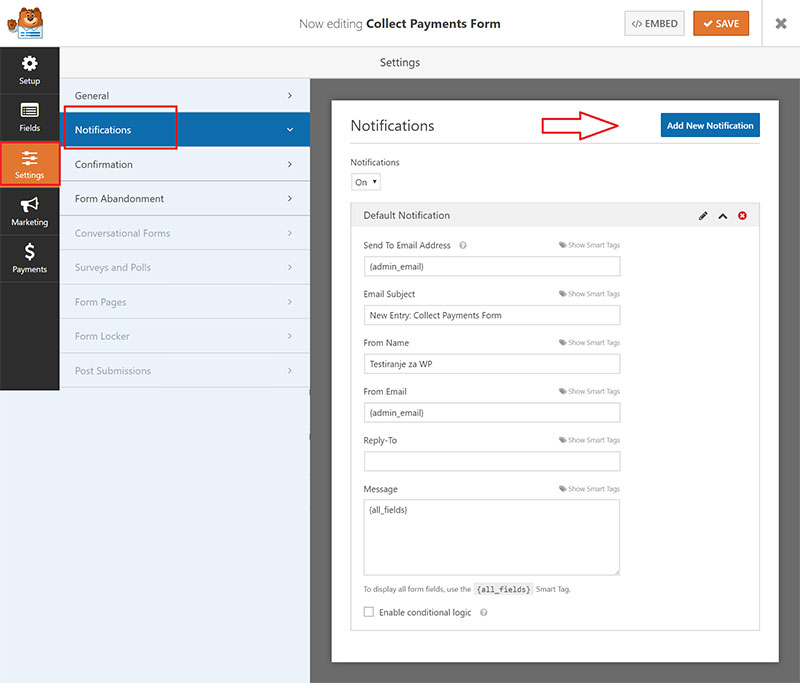
Anschließend müssen Sie der Benachrichtigung einen Namen geben. Nachdem Sie den Namen ausgewählt haben, sehen Sie alle Benachrichtigungsfelder, die Sie bearbeiten können.
Wählen Sie die Option „ Smart Tags anzeigen “ neben der Schaltfläche „ An E-Mail-Adresse senden “. Durch Auswahl des Felds „E-Mail“ kann WPForms E-Mails an die E-Mail-Adresse senden, die der Kunde beim Online-Ausfüllen des Formulars angegeben hat.
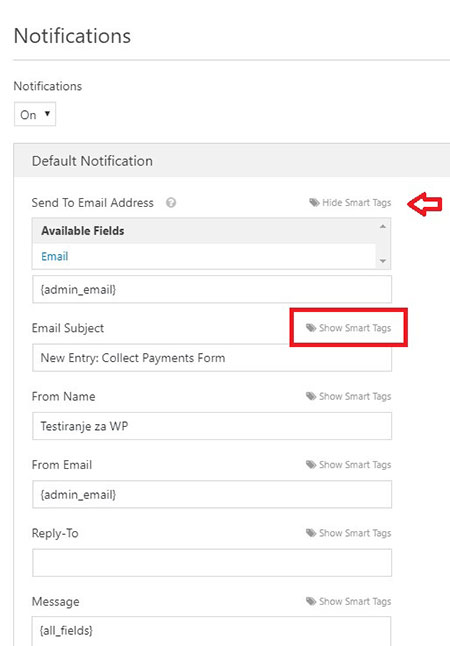
Fügen Sie eine Betreffzeile und eine Nachricht hinzu, und Sie können den Rest der E-Mail-Benachrichtigung bearbeiten. Wenn Sie möchten, können Sie Smarttags hinzufügen, um Informationen wie Produktdetails, Benutzerinformationen und andere Details aus den Formularfeldern hinzuzufügen .
— Klicken Sie auf die Schaltfläche „Speichern“, wenn Sie mit Ihren Änderungen fertig sind und das Formularerstellungsmenü verlassen. Sie können jetzt Kreditkartenzahlungen auf Ihrer Website akzeptieren. Diese Option kann zu jeder WordPress-Seite auf Ihrer Website hinzugefügt werden.
Alles, was Sie tun müssen, ist entweder eine neue Seite zu erstellen oder eine vorhandene zu bearbeiten und die Option " Formular hinzufügen" direkt über dem Seiteneditor auszuwählen.
Sobald Sie dies getan haben, erscheint ein Popup, in dem Sie das gewünschte Formular auswählen können. Nachdem Sie das Formular ausgewählt haben, klicken Sie auf die Option „Formular hinzufügen“.
WPForms fügt dann den erforderlichen Shortcode zu Ihrem Post-Edit-Bereich hinzu. WPForms ist eine der einfachsten Möglichkeiten, Formulare zu erstellen und Kreditkartenzahlungsoptionen in WordPress hinzuzufügen .
Wenn Sie Stripe nicht wie im obigen Beispiel verwenden möchten, können Sie PayPal als Zahlungsoption verwenden, indem Sie das WPForms PayPal Standard Addon verwenden.
Da Spam für jede Art von Formular ausgegeben werden kann, bietet WPForms zum Stoppen von Spam-Formularübermittlungen in WordPress die Integration mit Honeypot und Google reCAPTCHA.
Zusammenfassung der Zahlungseinzugsformulare
Viele kleine Unternehmen oder Unternehmen, die nur wenige ausgewählte Produkte oder Dienstleistungen verkaufen, möchten keinen vollständigen Warenkorb für ihre Website. Alles, was sie brauchen, ist ein einfaches Bestellformular, mit dem ihre Kunden bezahlen können.
WPForms macht das Einrichten dieser Option und das Erstellen von Formularen für Benutzer aller Kenntnisstufen einfach. WPForms hilft Ihnen bei der Einrichtung Ihres Zahlungsformulars, egal ob Sie Spenden für eine gemeinnützige Organisation annehmen (siehe Vergleich zwischen Spenden und Wohltätigkeitsorganisationen), digitale und/oder physische Produkte verkaufen oder ein Benutzerregistrierungsformular erstellen, damit Personen auf eingeschränkte oder Premium-Inhalte auf Ihrem . zugreifen können Seite? ˅.
Derzeit akzeptiert WPForms nur Stripe und PayPal als Zahlungsoptionen . Für zusätzliche Zahlungsmethoden müssen Sie das Add-on eines Drittanbieters für WPForms kaufen.
Vielleicht möchten Sie auch das Gravity Forms-Plugin in Betracht ziehen, das zusätzliche Zahlungsgateways wie 2Checkout, PayPal, Stripe und Authorize.net unterstützt. Überprüfen Sie den Vergleich zwischen WPForms und Gravity Forms, um die Unterschiede zwischen diesen beiden zu sehen.
